Samsung 2263DX Manuel d'utilisateur
Naviguer en ligne ou télécharger Manuel d'utilisateur pour Téléviseurs et moniteurs Samsung 2263DX. Samsung 2263DX User manual Manuel d'utilisatio
- Page / 97
- Table des matières
- MARQUE LIVRES
- LCD Monitor 1
- Sigurnosne upute 2
- Instaliranje 3
- Čišćenje 4
- Sadržaj paketa 9
- Raspakiravanje 9
- Početne postavke 10
- Prednja strana 10
- Stražnja strana 12
- Kensington Lock 14
- Spajanja 16
- Povezivanje USB monitora 19
- Priključivanje slušalica 21
- Povezivanje MIC 22
- Korištenje postolja 22
- Sklop monitora 22
- Zakretno postolje 23
- Kut nagiba 23
- Pričvršćivanje podnožja 23
- Korištenje softvera 25
- Mjere opreza kod instaliranja 26
- Provjera konfiguracije 27
- Provjera postavki web-kamere 28
- Web Cam Companion 2 30
- Magic-I Visual Effects 33
- Media-Impression 35
- 6. Pritisnite gumb “Next” 37
- 7. Pritisnite gumb “Next” 37
- Instaliranje USB monitora 38
- Podržani operacijski sustavi 42
- Upravljački program monitora 43
- Natural Color 52
- Podešavanje monitora 53
- Customized key 55
- OSD funkcija 56
- Picture 57
- Brightness 57
- Contrast 57
- MagicBright 58
- Picture Mode 59
- MagicColor 60
- Color Tone 61
- Color Control 62
- Color Effect 62
- Sharpness 65
- H-Position 66
- V-Position 66
- Language 67
- Transparency 69
- Display Time 69
- Customized Key 71
- Off Timer 71
- Auto Source 72
- Image Size 72
- HDMI/DVI Mode 73
- HDMI Black Level 75
- Information 75
- MENU → , →MENU 76
- Rješavanje problema 77
- Ne vidim OSD 79
- Pitanja i odgovori 82
- Napomena 84
- Specifikacije 85
- USB monitor 86
- Ušteda električne energije 87
- Monitor od 22" 88
- Informacije 90
- Ovlaštenje 96
Résumé du contenu
SyncMaster 2263DXLCD MonitorUpute za korištenje
Ostalo Krpa za brisanje NapomenaIsporučuje se samo uz crne uređaje visokog sjaja, kao dio proizvoda.MonitorPočetne postavkeOdaberite jezik pomoć
MENU gumb [MENU/ ]Otvara izbornik na zaslonu i zatvara izbornik. Koristi se i za izlaženje iz izbornikaOSD (Prikaz parametara na zaslonu) i za povrata
- Zvuk s ovog modela monitora možete slušati samo ako je povezan s raèunalompomoæu USB kabela.Ovaj gumb koristite za smanjivanje svjetline zaslona kod
POWERPOWERPriključite kabel za napajanje monitora u prikl-jučnicu POWER na stražnjoj stani monitora.HDMI / DVI IN / RGB IN HDMIHDMI kabelom povežite p
UP (izlazna USB priključnica)USB kabelom povežite UP priključnicu namonitoru i USB priključnicu na računalu.DOWN (ulazna USB priključnica)USB kabelom
Izlazni priključak za slušalice MICMikrofon priključite u MIC terminal.Prsten za držanje kabelaUčvrstite kabele korištenjem prstena za držanje,kako je
SpajanjaSpajanje kabelaPriključite kabel za napajanje u power priključnicu na stražnjoj strani monitora.Uključite kabel za napajanje monitora u najbli
Povezivanje pomoću HDMI kabela1. Digitalni uređaji, kao što je DVD player, povezuju se na HDMI priključnicu monitora pomoćuHDMI kabela. Kada povežete
Priključivanje s USB priključkom NapomenaMožete koristiti USB uređaje kao što je miš, tipkovnica, Memory Stick ili vanjski disk te ih priključitina D
(Primjeri uređaja za pohranu: vanjska memorija, memorijska kartica, čitač memorije, MP3player s tvrdim diskom, itd.)• Možete koristiti i druge USB ure
Sigurnosne uputeOznake upozorenja NapomenaPročitajte ove sigurnosne upute jer su one namijenjene sprečavanju oštećenja imovine i nanošenjaozljeda kori
NapomenaViše informacija o instalaciji upravljačkog programa i korištenju USB monitora potražite u poglavljuOgraničenja u korištenju 7-inčnog USB mon
3. Prije korištenja 7-inčnog USB monitora pravilno podesite kut njegovog podnožja.To može uzrokovati promjenu težišta proizvoda, zbog čega može doći d
1. Slušalice priključite na priključnicu za slušalice.Povezivanje MIC NapomenaMožete povezati svoj mikrofon s monitorom.1. Kabel mikrofona priključite
Zakretno postoljePomoću ( ) možete zakrenuti monitor lijevo ili desno pod kutom od 350˚ i namjestiti ga po želji.Gumena podloga postolja onemogućuje k
Monitor Ploča za montiranje na zid (prodaje se odvojeno)1. Isključite zaslon i iskopčajte kabel za napajanje.2. LCD zaslon položite licem prema dolje
Korištenje softveraKorištenje monitora web-kamereOvaj monitor može se koristiti kao normalni monitor za video komunikaciju i zapregled multimedia da
2. Web-kamera, mikrofon i zvučnik postavit će se automatski i pojaviti na traci statusa. Napomena• Ako se kamera prepozna kao USB1.1 uređaj, može doći
sustava) - kartica "Hardware" (Hardver). Pritisnite Upravitelj uređaja i ponovo instalirajte upravljačkiprogram tako što ćete pratiti ispod
3. Prikazat će se popis instaliranih uređaja kako je prikazano na slici.Provjera postavki web-kamere1. Dvaput pritisnite Moje računalo na radnoj površ
2. Odaberite karticu Glas i pritisnite Testiranje hardvera. NapomenaAko je zvuk monitora preslab, podesite njegovu jačinu nakon što na računalu zvuk p
Nemojte na silu svijati ni povlačiti utikač ili stavljati na njega teškepredmete.• U suprotnom može doći do požara. Ne povezujte više uređaja na istu
NapomenaKad se koristi kao normalni monitor, ovaj monitor mora biti priključen D-Sub (Analog) ili DVI-D kabelom (Digital). USB kabeli se koriste za p
Web-kamera1. U CD-ROM pogon umetnite CD medij za postavljanje programa.2. Pritisnite Web Cam Companion 2 (WCC2).3. Odaberite jezik i pritisnite gumb “
7. Pritisnite gumb “Next”.8. Pritisnite gumb “Finish”. Instalacija softvera Web Cam Companion 2 je dovršena. NapomenaViše informacija o korištenju pro
• Instalirajte ili odaberite program za razgovor koji želite koristiti.•Dodirnite položaj ‘ ’ na monitoru. Odmah se prikazuje program za razgovor odab
prikaz u 16-bitnoj boji pri 800 x 600 (preporučuje se video memorija od 32 MB s podrškom zaDirectX 3D)DirectX 9.0c ili novije verzije1. U CD-ROM pogon
7. Pritisnite gumb “Next”.8. Pritisnite gumb “Finish”. Instalacija softvera Magic-I Visual Effects je dovršena. NapomenaViše informacija o korištenju
Pentium III 1 GHz ili ekvivalentan512 MB RAM memorije150 MB slobodnog prostora za tvrdom diskuMonitor rezolucije 800 x 600 piksela sa 16-bitnom bojomM
6. Pritisnite gumb “Next”.7. Pritisnite gumb “Next”.8. Odaberite vrstu datoteke i pritisnite gumb “Next”.Korištenje softvera
9. Pritisnite gumb “Finish”. Instalacija softvera Media-Impression je dovršena. NapomenaViše informacija o korištenju programa potražite u odjeljku “H
• Optimalna rezolucija za ovaj USB monitor je 800x480.1. Umetnite CD u CD-ROM pogon. Pritisnite "USB Monitor Driver"2. Pritisnite "I Ac
Naprave za grijanje držite što dalje od kabela uređaja.• U suprotnom može doći do električnog udara ili požara. Ne montirajte na mjesta s lošom venti
3. Monitore prikazane u prozoru 'Display Properties' (Svojstva prikaza) poredajte u redoslijedu ukojem se stvarno koriste.4. Zatim pritisnit
Provjera konfiguracijeNakon instalacije možete provjeriti konfiguraciju koristeći sljedeće korake.1. Desnom tipkom miša pritisnite My Computer (Moje r
- Postavke početnog zaslona nakon instalacije programa• Način rada u kojem se može primijeniti: Način proširenja• Položaj načina: Desno od primarnog z
3. Podržani filmski programi- Power DVD- Win DVD(Verzija 5 ili kasnija.)- Windows Media Player (Podržane su verzije od 10 nadalje.)- VLC4. Ovaj monito
4. Ako vidite sljedeći prozor s porukom, pritisnite gumb "Continue Anyway" (Ipak nastavi). Zatimkliknite gumb "OK" (U redu) (Micro
4. Pritisnite "Advanced Settings..." (Napredne postavke...). 5. Pritisnite "Properties" (Svojstva) na kartici "Monitor&q
7. Provjerite potvrdni okvir "Browse my computer for driver software" (Pregledaj moje računalo zasoftver upravljačkog programa) i pritisnit
Microsoft® Windows® XP Operacijski sustav1. Umetnite CD u CD-ROM pogon.2. Pritisnite ""Start" → "Control Panel" (Upravljačka
4. Pritisnite gumb "Properties" (Svojstva) na kartici "Monitor" i odaberite karticu "Driver" (Up-ravljački program).5. P
8. Ako vidite sljedeći prozor s porukom, pritisnite gumb "Continue Anyway" (Ipak nastavi). Zatimpritisnite gumb "OK" (U redu). Na
Za čišćenje utikača ili brisanje prašine s utičnice koristite suhu krpu.• U suprotnom može doći do požara. Prilikom čišćenja uređaja svakako iskopčaj
Ako se na monitoru prikaže poruka "Digital Signature Not Found" (Digitalni potpis nije pronađen),slijedite korake opisane u nastavku.1. Odab
7. Odaberite "Display a list of all the driver in a specific location..." (Prikaži popis svih upravljačkihprograma na određenoj lokaciji), a
Natural ColorNatural Color Softverski programJedan od nedavnih problema pri korištenju računala jest da boja fotografija ispisanih na pisaču ili onihs
Podešavanje monitoraIzravne funkcijeAUTOKada pritisnete gumb 'AUTO', prikazuje se zaslon auto adjustment (automatsko ugađanje) koji jepri
Kada pritisnete MENU nakon zaključavanje OSD-aOva funkcija zaključava izbornik na zaslonu kako bi se zadržalo trenutno stanje postavki i spriječiloda
NapomenaIako je funkcija zaključavanja OSD-a aktivirana, i dalje možete ugoditi svjetlinu i kontrast kao iCustomized Key ( ) pomoću gumba D
VolumeKad na zaslonu nije prikazan OSD, pritisnite gumb za podešavanje kontrasta.SOURCEOdabire video signal dok je isključen prikaz parametara na zasl
Color MagicColor Color Tone Color Con-trolColor Effect GammaImage Coarse Fine Sharpness H-Position V-PositionOSD Language H-Position V-Position Trans
Zaslonske izbornike možete koristiti za mijenjanje postavki svjetline u skladu s osobnim ukusom.( Nije raspoloživo u MagicColor načinima rada Full i I
Sport, Movie i Dynamic Contrast. Svaki način rada ima svoju prethodno postavljenu vrijednostsvjetline. Možete jednostavno odabrati neku od sedam posta
Ne podižite niti ne pomičite uređaj prema naprijed ili natrag niti ulijevo ili u desno ako držite samo kabel za napajanje ili kabele signala.• U supr
Monitor ima četiri automatske postavke slike ("Dynamic", "Standard", "Movie" i "Custom") kojesu tvornički post
• Off - Vraća se u izvorni način rada.• Demo - Zaslon se prije primjene programa MagicColor prikazuje s desne strane, a nakon primjeneprograma MagicCo
Color ControlUgađa ravnotežu boje posebno za vrijednosti Red, Green i Blue.( Nije raspoloživo u MagicColor načinima rada Full i Intelligent. )MENU →
• Off - Primjenjuje akromatsku boju na zaslon, radi ugađanja učinaka na zaslonu.• Grayscale - Prikazuju se zadane nijanse crno-bijele boje.• Green - P
ImageCoarseUklanja smetnje kao što su okomite linije.Coarse ugađanje može pomaknuti područje slike na zaslonu. Možete ga vratiti na sredinu pomoćuizb
FineUklanja smetnje kao što su vodoravne linije.Ako smetnje ne nestanu ni nakon Fine ugađanja, ponovite ga nakon ugađanja frekvencije (brzine sata).(d
( Nije raspoloživo u MagicColor načinima rada Full i Intelligent. )MENU → , → → , → → , → MENUH-PositionMijenja vodoravni položaj cjelo
Mijenja okomiti položaj cjelokupnog prikaza na monitoru.(dostupno samo u načinu rada Analog)MENU → , → → , → → , → MENU OSDLanguageMož
H-PositionMožete promijeniti vodoravni položaj prikaza OSD-a na zaslonu.MENU → , → → , → → , → MENUV-PositionMožete promijeniti okomit
TransparencyPromijenite prozirnost pozadine OSD-a.• Off • OnMENU → , → → , → → , → MENUDisplay TimeIzbornik će biti automatski isključ
• Ako koristite uređaj na lokaciji izloženoj vibracijama, to može oštetitiuređaj i izazvati požar. Prilikom pomicanja uređaja isključite ga i isključi
• 5 sec • 10 sec • 20 sec • 200 secMENU → , → → , → → , → MENU SetupResetVraćanje postavki uređaja na tvorničke postavke.• No • YesMEN
Customized KeyMožete odrediti funkciju koja će se aktivirati pritiskom na Customized Key ( ).MENU → , → → , → → , →MENUOff TimerMonitor
MENU → , → → , → → , → → , → MENUAuto SourceOdaberite Auto Source kako bi monitor mogao automatski odabrati izvor signala.• Auto •
Možete promijeniti veličinu zaslona koji se prikazuje na monitoru.• Auto - Slika na zaslonu prikazuje se prema omjeru veličine slike ulaznog signala.•
AV ModeFunkcija omogućuje prikaz zaslona pri optimalnoj kvaliteti u skladu s veličinom zaslona kada se uHDMI/DVi načinu rada prikaže videosignal 480P,
HDMI Black LevelKada je na televizor putem HDMI-a priključen DVD player ili dekoder, to može izazvati slabljenjekvalitete slike, npr. povećati razinu
MENU → , →MENUPodešavanje monitora
Rješavanje problemaZnačajka samoprovjere NapomenaMonitor ima funkciju samo-provjere koja omogućava da provjerite radi li monitor ispravno.Značajka sam
Procjena radnog stanja monitoraAko na zaslonu nema slike ili se prikaže poruka "Not Optimum Mode", "Recommended Mode 1680x 1050 60 Hz&q
no poruka "Not Optimum Mode", "Recommended Mode 1680 x 1050 60 Hz" se prikazuje najednu minutu, a zatim nestaje.Tijekom tog period
• Također, ako ga previše nagnete, uređaj može pasti i oštetiti se iliozlijediti nekog. Proizvod nemojte postavljati na mjesto koje mogu dosegnuti dje
Zaslon je izvan fokusa ili nije moguće ugoditi OSD.Q: Jeste li ugađali rezoluciju ili frekvenciju monitora?A: Ugodite rezoluciju i frekvenciju video k
1. Desnom tipkom miša pritisnite ‘My Computer’ (Moje računalo), a zatim pritisnite ‘Prop-erties’ (Svojstva).2. Prikazuje se Device Manager (Upravitelj
Računalo je uključeno i treperi LED. Međutim, na monitoru se prikazuje samoprazan zaslon.Q: Provjerite je li računalo u hibernacijskom načinu rada (mo
Funkciju postavite u POSTAVKAMA BIOS-a na računalu. (Pogledajte upute za korištenje op-erativnog sustava Windows ili računala).A: Windows ME/2000:Post
NapomenaPrije pozivanja pomoći provjerite informacije navedene u tom odjeljku kako biste saznali možete lisami riješiti problem. Ako vam je potrebna
SpecifikacijeOpćenitoMonitor od 22"OpćenitoNaziv modela SyncMaster 2263DXLCD zaslonVeličina Dijagonala od 22 inča (55 cm)Područje prikaza 473,76
VESA spoj za montiranje100 mm x 100 mm (koristi se s posebnim stalkom za montažu)Atmosferski uvjetiRadna skladištenja : 10˚C ~ 40˚C (50˚F ~ 104˚F)Vlag
RezolucijaOptimalna rezolucija 800x480@60HzMaksimalna rezolucija 800x480@60HzUlazni signal, prekidUSB sučelje (sukladan digitalni RGB)USB formatTTL ra
Država Uobičajeni načinradaNačin rada za ušte-du energijeNapajanje isključeno(Gumb Power (Napa-janje))Manje od 5 W (120Vac) sUSB (upstream)Prethodno p
Okomita frekvencijaPoput fluorescentne svjetiljke, zaslon ponavlja istu slikumnogo puta u sekundi kako bi je prikazao korisniku. Frek-vencija tog pona
UvodSadržaj paketa NapomenaProvjerite jesu li sljedeći predmeti isporučeni s vašim monitorom.Ako neki predmeti nedostaju, obratite se svom distributer
InformacijeZa bolji prikaz Za uživanje u najboljoj kvaliteti slike ugodite rezoluciju računala i stopu osvježavanjazaslona kako je opisano u nastavku.
se mala razlika u naponu. To može dovesti do nakupljanja tekućeg kristala u određenimpodručjima zaslona. Zbog toga dolazi do zadržavanja prethodne sli
• Promijenite boju znakova i boju pozadine svakih 30 minuta.npr.)• Svakih 30 minuta promijenite znakove koji se kreću.npr.) Najbolji način zaštite vaš
Naš LCD Monitor zadovoljava standard tolerancije za piksele ISO13406-2 klase IIInformacije
DodatakKontaktirajte SAMSUNG WORLDWIDE (SAMSUNG ŠIROM SVIJETA) NapomenaAko imate pitanja ili komentara u vezi s proizvodima tvrtke Samsung, obratite s
EuropeGERMANY 01805 - SAMSUNG (726-7864)(€ 0,14/Min)http://www.samsung.comHUNGARY 06-80-SAMSUNG (726-7864) http://www.samsung.comITALIA 800-SAMSUNG (7
Asia PacificTAIWAN 0800-329-999 http://www.samsung.com/twVIETNAM 1 800 588 889 http://www.samsung.comMiddle East & AfricaSOUTH AFRICA 0860-SAMSUNG
Tvrtka Samsung Electronics Co., Ltd. neće biti odgovorna za ovdje sadržane pogreške niti slučajnu iliposljedičnu štetu vezanu uz pripremu, izvedbu ili
Plus de documents pour Téléviseurs et moniteurs Samsung 2263DX








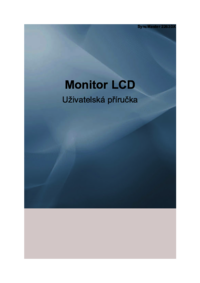





















 (81 pages)
(81 pages) (107 pages)
(107 pages) (112 pages)
(112 pages) (104 pages)
(104 pages) (81 pages)
(81 pages) (45 pages)
(45 pages) (0 pages)
(0 pages) (146 pages)
(146 pages)
 (91 pages)
(91 pages)







Commentaires sur ces manuels